Hoe om die taal van jou blaaier te verander
Hierdie wikiHow artikel sal jou leer hoe om die taal van jou blaaier te verander. Ongelukkig is daar geen manier om die taal op die selfoon te verander sonder om eers die taalinstelling van die toestel te verander nie.
conținut
stappe
Metode 1
Google Chrome (rekenaar)

1
Maak Google Chrome oop Chrome is die geel, rooi en groen ikoon met `n blou sirkel in die middel.

2
Klik op ⋮. Hierdie knoppie is in die regter bovenhoek van die Chrome-venster.

3
Klik op Instellings Dit is naby die einde van die keuselys.

4
Gaan af en klik op Gevorderde instellings Wys. Hierdie skakel is aan die onderkant van die bladsy.

5
Gaan af en klik op Taal en invoer instellings. Dit is onder "Tale", min of meer in die tweede helfte van die bladsy.

6
Klik op Voeg by Hierdie knoppie is in die onderste linkerhoek van die venster.

7
Klik op die boks hieronder "Voeg taal by". Hierdie boks sal `n taal hê (byvoorbeeld, "Afrikaans") daarop geskryf.

8
Klik op jou gunsteling taal Die tale in die keuselys word hier in alfabetiese volgorde gelys, sodat jy dit dalk moet aflaai.

9
Klik op OK Op hierdie manier voeg jy die geselekteerde taal by die "Tale" -kieslys van jou Google Chrome.

10
Klik op Wys Google Chrome in jou taal. Hierdie knoppie is in die regter bovenhoek van die venster `Tale`.

11
Klik op Klaar Dit is aan die onderkant van die "Language" venster. Nadat u Google Chrome gesluit en weer geopen het, sal u taalinstellings uitgevoer word.
Metode 2
Firefox (rekenaar)

1
Maak Firefox oop Hierdie ikoon lyk soos `n jakkals wat om `n blou sfeer toegedraai is.

2
Klik op ☰. Dit is in die regter bovenhoek van die Firefox-venster.

3
Klik op Opsies Dit is `n rat-ikoon in die middel van die pop-up venster.

4
Klik op Inhoud Dit is `n oortjie wat bo links van die bladsy is.

5
Klik op Kies regs van "Tale." Hierdie opsie is onderaan die bladsy.

6
Klik op Kies `n taal om dit by te voeg. Dit is naby die einde van die "Tale" -venster.

7
Gaan af en klik op `n taal. Op hierdie manier sal jy dit kies.

8
Klik op Voeg by Dit is regs van die gekose taal, wat nou in `Kies `n taal om dit by te voeg` aan die einde van die venster.

9
Klik op OK Hierdie opsie is aan die einde van die venster. As u daar klik, sal u die nuwe taal aan Firefox toepas, alhoewel u eers Firefox moet sluit en weer oopmaak.
Metode 3
Microsoft Edge

1
Klik op die knoppie ⌘ Win. Dit is geleë in die onderste linkerhoek van die skerm.

2
Skryf "beheer paneel" in die soekkassie. Hierdie balk is aan die einde van die "Begin" venster.

3
Klik op die Configuratiescherm. Dit moet bo-aan die "Begin" venster wees.

4
Klik op Voeg `n taal by Hierdie skakel is onder "Klok, taal en streek".

5
Klik op Voeg `n taal by Dit is onder "Verander jou taalvoorkeure" bo-aan die bladsy.

6
Klik op `n taal Aangesien die tale op hierdie bladsy in alfabetiese volgorde is, moet u dit dalk aflaai.

7
Klik op Open Dit is in die onderste regterhoek van die venster.

8
Klik op `n dialek in die geval dit verskyn. Alhoewel sommige tale nie hierdie opsie sal hê nie, is die meeste versoenbaar met ten minste 2 of meer variasies van die basiese taal.

9
Klik op Voeg by Dit is in die onderste regterhoek van die venster.

10
Klik op Upload. Jy sal hierdie opsie regs van die opsie `Voeg `n taal naby die bokant van die venster sien.

11
Sluit "Control Panel" Sodra jy jou rekenaar herbegin en Microsoft Edge oopmaak, sal jou taalveranderinge uitgevoer word.
Metode 4
Internet Explorer

1
Maak Internet Explorer oop. Die ikoon lyk soos `n "en" Blou met `n geel ring om.

2
Klik op ⚙️. Dit is in die regter bovenhoek van die Internet Explorer-venster.

3
Klik op Internet Options. Hierdie opsie is aan die einde van die pop-up venster.

4
Klik op Tale Dit is aan die einde van die "Internet Options" venster.

5
Klik op Taalvoorkeure stel. Dit is naby die bokant van die "Internet Options" venster.

6
Klik op Voeg `n taal by Dit is onder "Verander jou taalvoorkeure" bo-aan die bladsy.

7
Klik op `n taal Aangesien die tale op hierdie bladsy in alfabetiese volgorde is, moet u dit dalk aflaai.

8
Klik op Open Dit is in die onderste regterhoek van die venster.

9
Klik op `n dialek in die geval dit verskyn. Alhoewel sommige tale nie hierdie opsie sal hê nie, is die meeste versoenbaar met ten minste 2 of meer variasies van die basiese taal.

10
Klik op Voeg by Dit is in die onderste regterhoek van die venster.

11
Klik op Upload. Jy sal hierdie opsie regs van die opsie `Voeg `n taal naby die bokant van die venster sien.

12
Sluit Internet Explorer Sodra u die blaaier weer oopmaak, sal u taal veranderinge uitgevoer word.
Metode 5
Opera (rekenaar)

1
Oop Opera. Die ikoon van hierdie blaaier lyk soos `n "O" rooi.

2
Klik op Menu Dit is in die boonste linkerhoek van die bladsy.

3
Klik op Instellings Hierdie opsie is naby aan die einde van die keuselys.

4
Klik op Browser. Dit is hieronder "opset" naby die bokant van die bladsy.

5
Gaan af en klik op voorkeur tale. Hierdie opsie is onder "Tale", min of meer in die tweede helfte van die bladsy.

6
Klik Voeg taal by. Hierdie knoppie is in die onderste linkerhoek van die venster.

7
Klik op die boks onder "Voeg taal" by. Hierdie boks sal `n taal hê (byvoorbeeld, "Afrikaans") daarop geskryf.

8
Klik op jou gunsteling taal Die tale in die keuselys word hier in alfabetiese volgorde gelys, sodat jy dit dalk moet aflaai.

9
Klik op OK Op hierdie manier voeg jy die gekose taal by die "Tale" -kieslys van die Opera-blaaier.

10
Klik en sleep die taal bo-aan die lys. Op hierdie manier maak jy dit jou voorkeur taal vir enige bladsy wat verenigbaar is met daardie taal.

11
Klik op Klaar Dit is die blou knoppie wat in die onderste regterhoek van die venster is. Sodra jy jou Opera-blaaier herbegin, sal jy die gekose taal sien op enige bladsy wat verenigbaar is met daardie taal.
Deel op sosiale netwerke:
Verwante
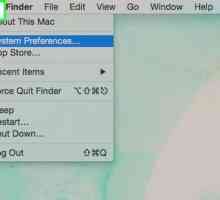 Hoe om `n voorkeur taal op `n Mac te voeg
Hoe om `n voorkeur taal op `n Mac te voeg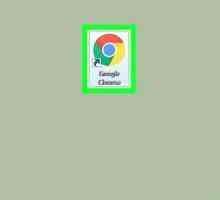 Hoe om Google Chrome op te dateer
Hoe om Google Chrome op te dateer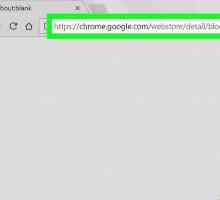 Hoe om Facebook in Google Chrome te blokkeer
Hoe om Facebook in Google Chrome te blokkeer Hoe om Google Chrome met `n wagwoord te blokkeer
Hoe om Google Chrome met `n wagwoord te blokkeer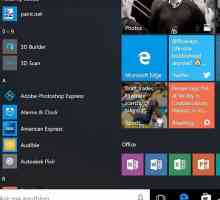 Hoe om die taal van die rekenaar te verander
Hoe om die taal van die rekenaar te verander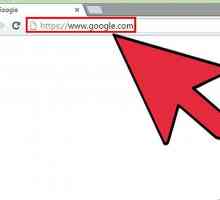 Hoe om die taal in Google te verander
Hoe om die taal in Google te verander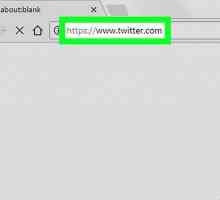 Hoe om die taal op Twitter te verander
Hoe om die taal op Twitter te verander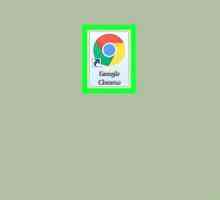 Hoe om die verstek taal in Google Chrome te verander
Hoe om die verstek taal in Google Chrome te verander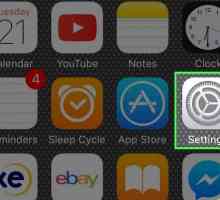 Hoe om ligginginstellings in Google Chrome te verander
Hoe om ligginginstellings in Google Chrome te verander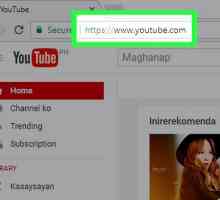 Hoe om taalinstellings op YouTube te verander
Hoe om taalinstellings op YouTube te verander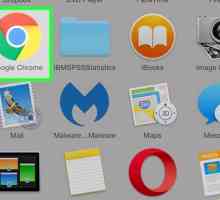 Hoe om Bing uit Chrome te verwyder
Hoe om Bing uit Chrome te verwyder Hoe om koekies op `n Mac te verwyder
Hoe om koekies op `n Mac te verwyder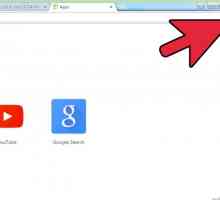 Hoe om Google as jou tuisblad in Chrome te stel
Hoe om Google as jou tuisblad in Chrome te stel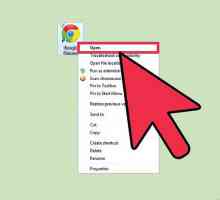 Hoe om `n taak in Google Chrome te voltooi
Hoe om `n taak in Google Chrome te voltooi Hoe om jаvascript op `n Android-foon aan te skakel
Hoe om jаvascript op `n Android-foon aan te skakel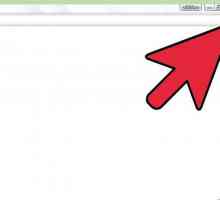 Hoe om outokompletisie in Google Chrome in te skakel
Hoe om outokompletisie in Google Chrome in te skakel Hoe om pop-ups in Google Chrome toe te laat
Hoe om pop-ups in Google Chrome toe te laat Hoe om alle Google Chrome-instellings te rugsteun en te herstel
Hoe om alle Google Chrome-instellings te rugsteun en te herstel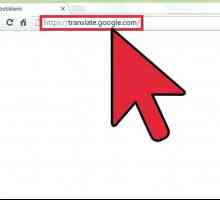 Hoe om `n webblad te vertaal
Hoe om `n webblad te vertaal Hoe om die Google Chrome-weergawe te sien
Hoe om die Google Chrome-weergawe te sien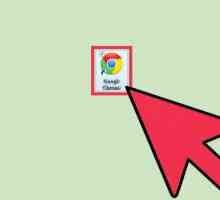 Hoe om die aflaaiinstellings van Google Chrome te verander
Hoe om die aflaaiinstellings van Google Chrome te verander
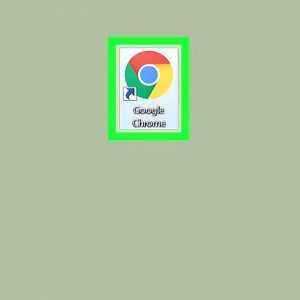 Hoe om Google Chrome op te dateer
Hoe om Google Chrome op te dateer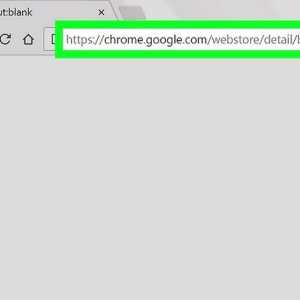 Hoe om Facebook in Google Chrome te blokkeer
Hoe om Facebook in Google Chrome te blokkeer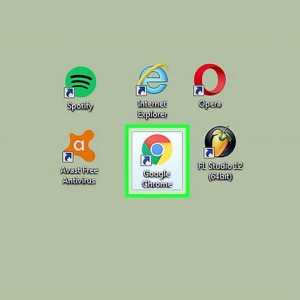 Hoe om Google Chrome met `n wagwoord te blokkeer
Hoe om Google Chrome met `n wagwoord te blokkeer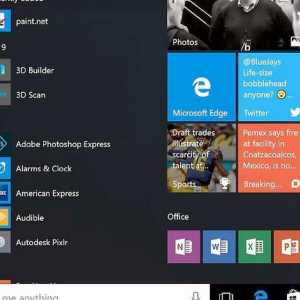 Hoe om die taal van die rekenaar te verander
Hoe om die taal van die rekenaar te verander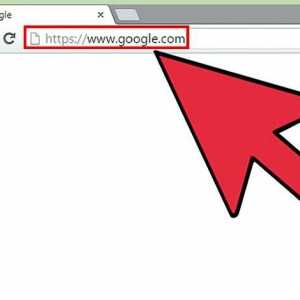 Hoe om die taal in Google te verander
Hoe om die taal in Google te verander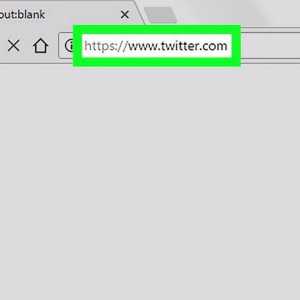 Hoe om die taal op Twitter te verander
Hoe om die taal op Twitter te verander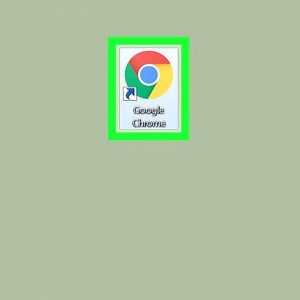 Hoe om die verstek taal in Google Chrome te verander
Hoe om die verstek taal in Google Chrome te verander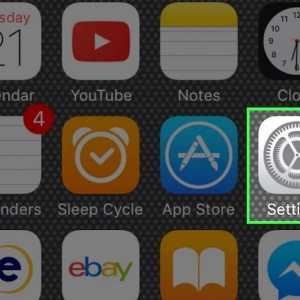 Hoe om ligginginstellings in Google Chrome te verander
Hoe om ligginginstellings in Google Chrome te verander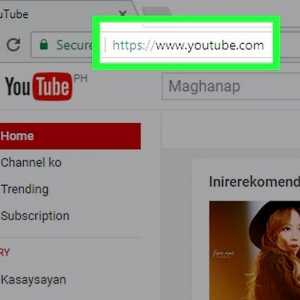 Hoe om taalinstellings op YouTube te verander
Hoe om taalinstellings op YouTube te verander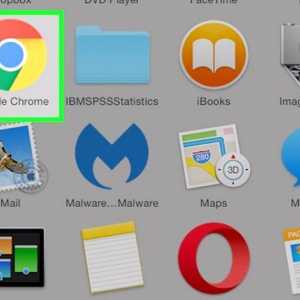 Hoe om Bing uit Chrome te verwyder
Hoe om Bing uit Chrome te verwyder